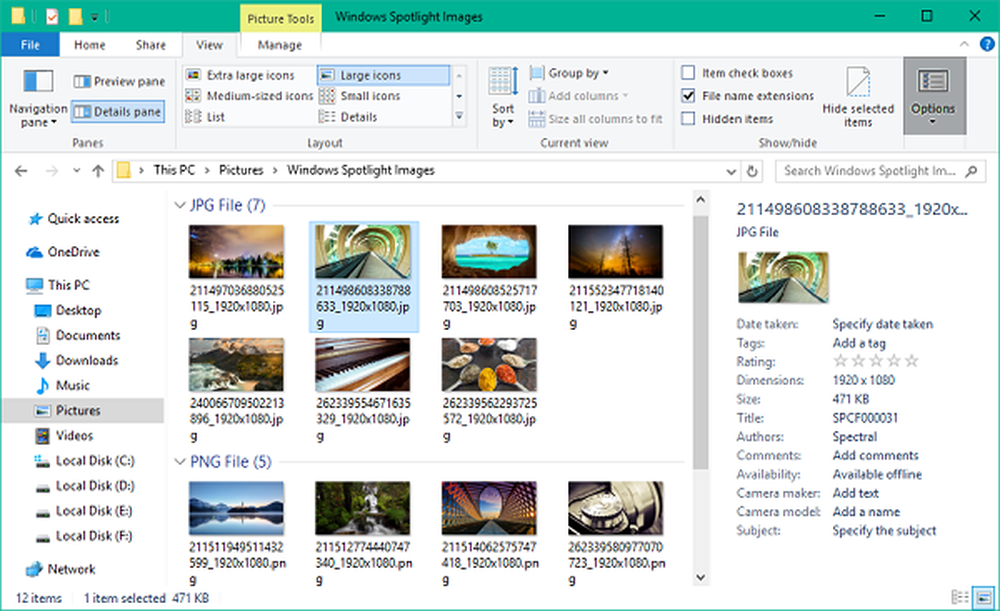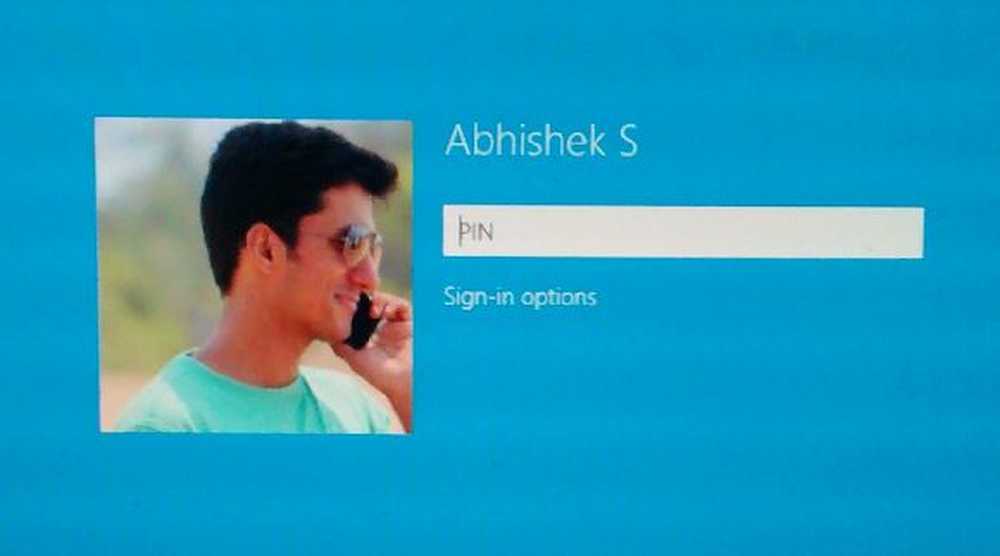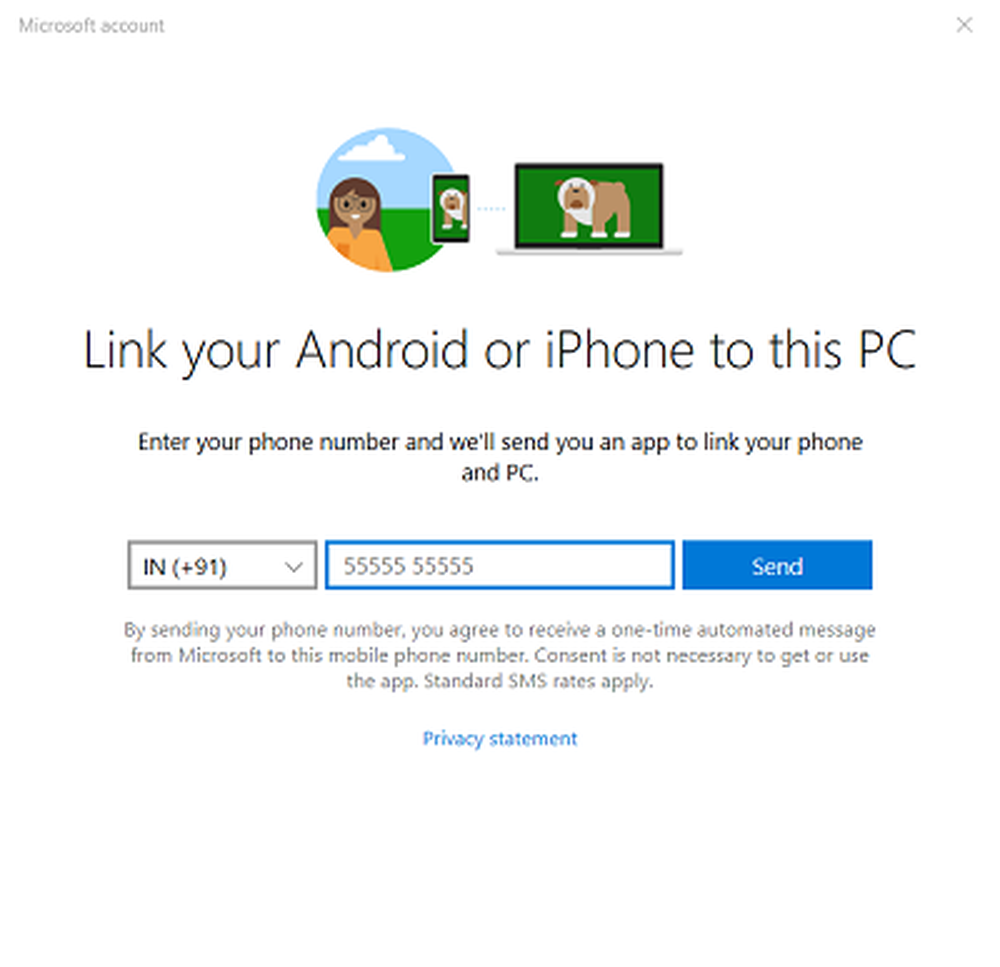Så här ställer du in en anpassad Android-ringsignal
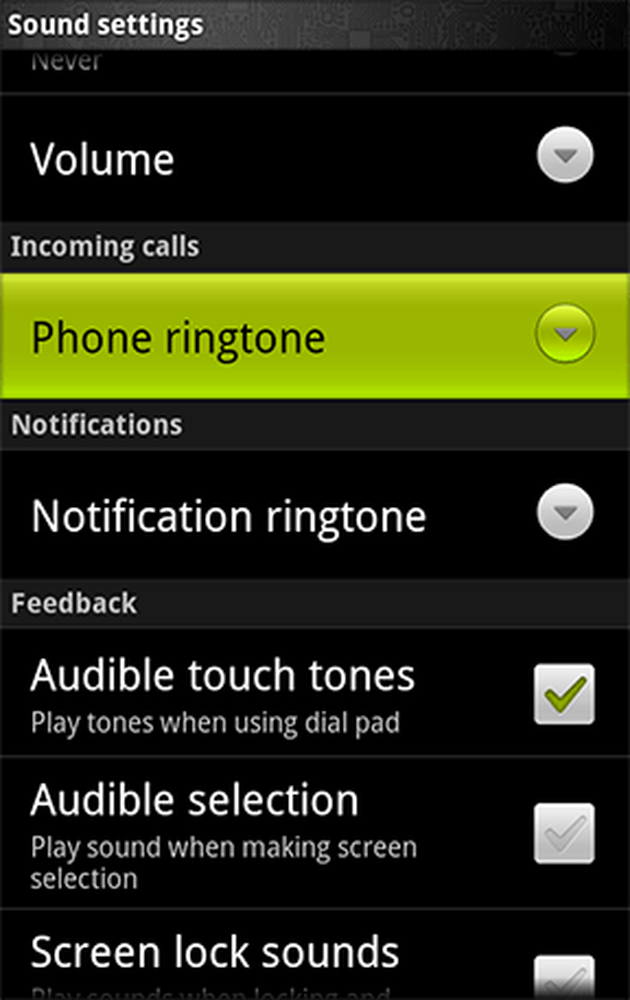
Din ringsignal är det mest grundläggande och vanliga sättet att anpassa telefonen så att den passar dig bättre. Jag bor i en lägenhet i en säng och frukost, så jag skulle vilja ställa min ton till Madness klassiska spår, Bed and Breakfast Man. Jag har redan MP3, men hur ställer jag in den att spela när någon ringer mig?
Inställningar> Ljud> Inkommande samtal: Telefon ringsignal kan du välja från ett urval av standard låtar.
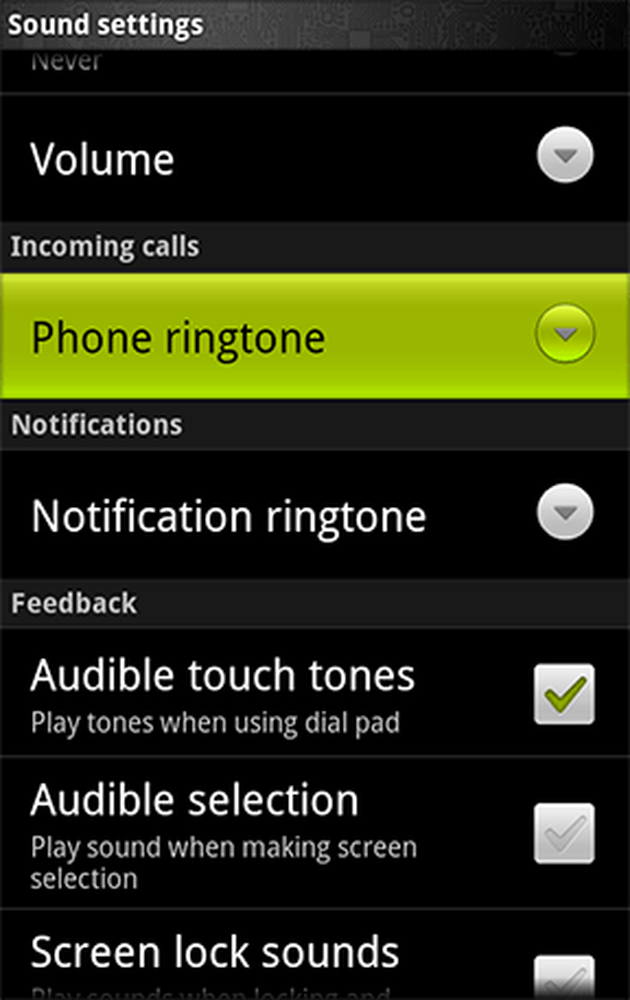
Välj det här alternativet från menyn Ljud ...
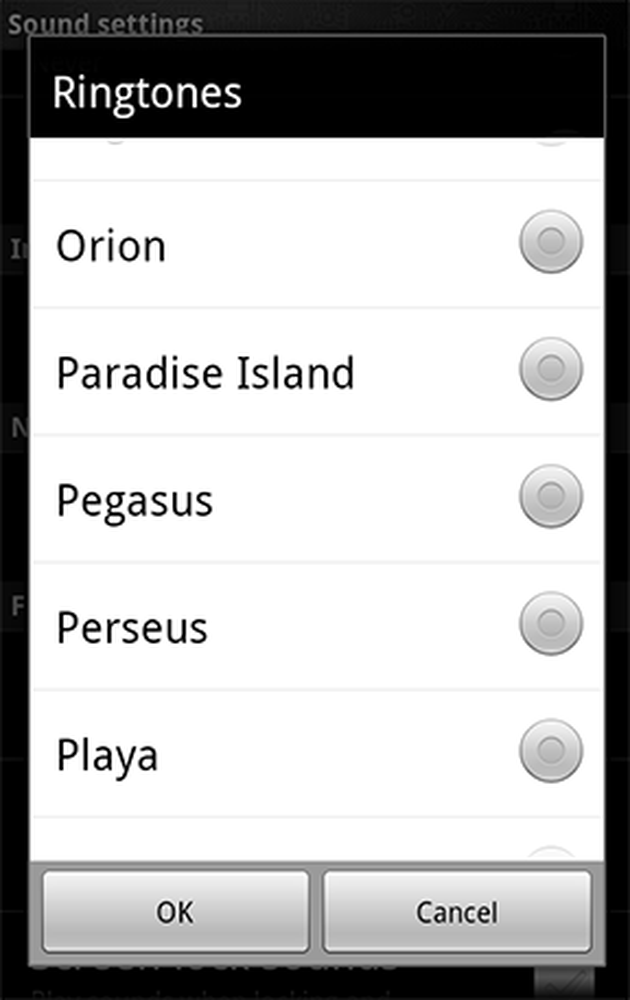
... för att öppna den här listan.
Det här är helt enkelt OGG-musikfiler, lagrade i ditt interna lagringsutrymme, i \ SYSTEM \ media \ audio \ ringsignaler mapp.
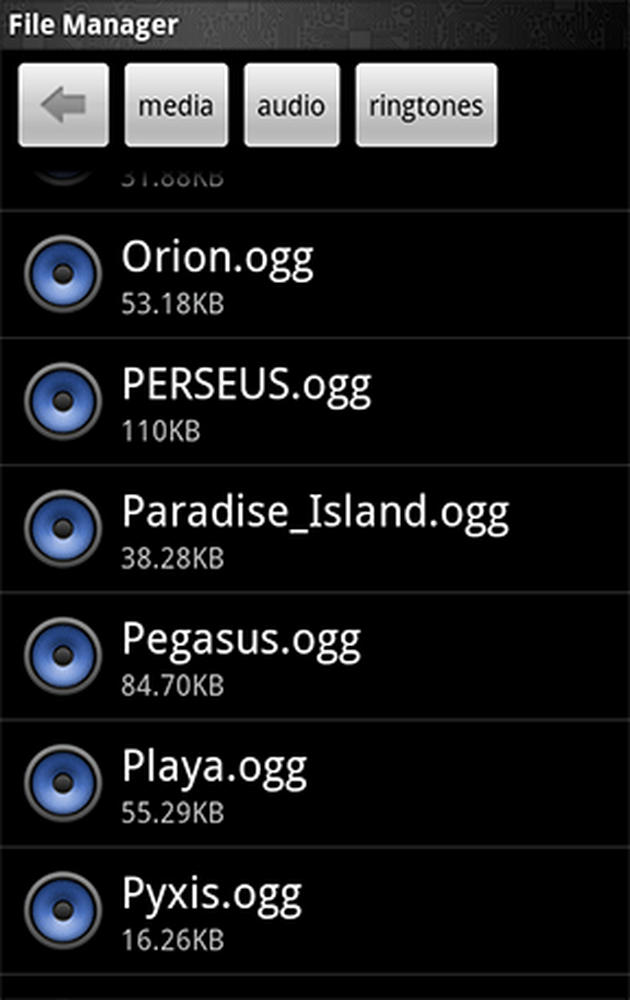
Se? Samma spår som i listan.
Att flytta nya musikfiler till den mappen är inte möjlig på alla telefoner och skulle snabbt slösa bort allt internt minne, men oroa dig inte, det finns en alternativ plats på SD-kortet som du kan använda: \ Media \ audio \ ringsignaler.
Du kan behöva skapa ringsignaler, audio, och även media mappa dig själv; Du kan göra det antingen via Android själv, med en filhanterare som ASTRO eller genom att ansluta telefonen till datorn, montera SD-kortet som en enhet och använda ditt operativsystem för att skapa nya kataloger.
Kopiera sedan MP3-filen till den här \ Ringsignaler \ mapp. Återigen kan du göra det på din telefon direkt med en app som ASTRO, eller du kan använda datorns operativsystem.
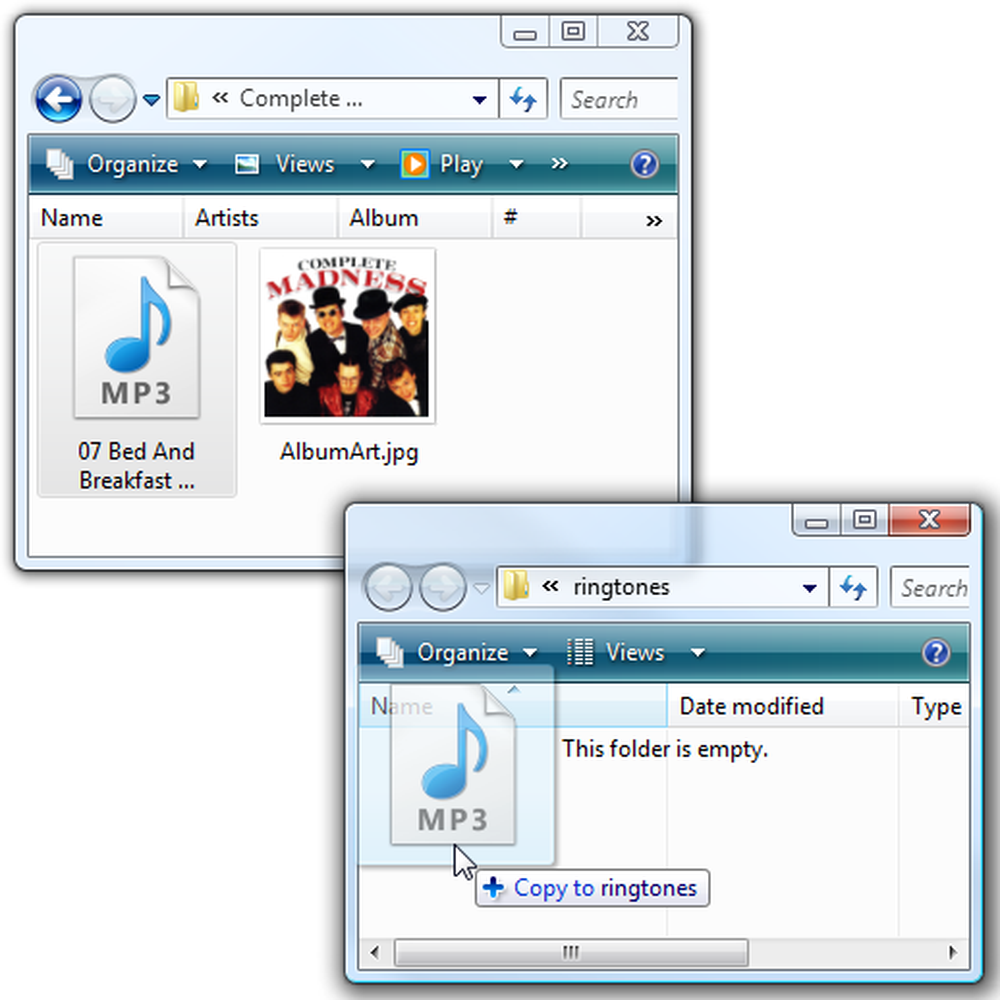
Kopiering via Windows
Tyvärr är inte alla ljudformat stödda. Mest viktigt är att AAC-formatet (M4A) som iTunes använder som standard inte fungerar i Froyo. du måste konvertera detta till MP3-format först (högerklicka på låten i iTunes och välj Skapa MP3-version).
När du har kopierat melodin, gå tillbaka till Inställningar> Ljud> Inkommande samtal: Telefon ringsignal och leta efter det. Det kan ha namnet på låten eller filen, beroende på hur ID3-taggarna är inställda.
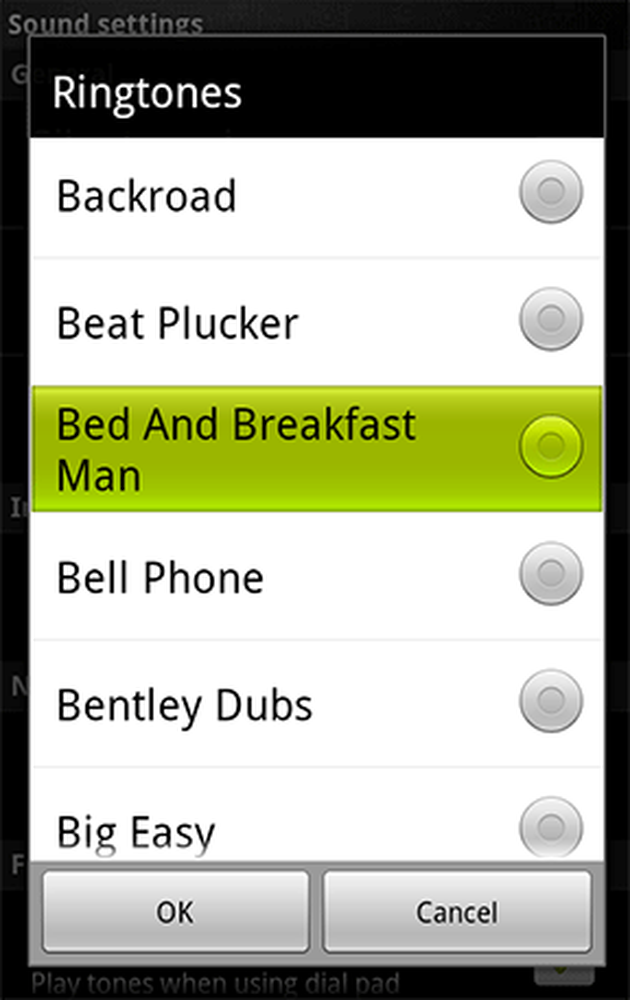
Tada!
Det börjar börja spela så fort du väljer det. Grattis, du har satt en anpassad ringsignal!
Ställa in en anpassad SMS-ton
Det är lika enkelt att ställa in en anpassad meddelande för dina sms-meddelanden, bildmeddelanden, e-postmeddelanden och så vidare som en anpassad ringsignal. Skillnaden är att du måste flytta ljudfilen till \ Media \ audio \aviseringar mapp. När du har gjort det kan du ställa in den allmänna meddelandetonen i Inställningar> Ljud> Meddelanden: Meddelande ringsignal.
Men kom ihåg att spela en tre minuters MP3 varje gång du får en text kommer att bli ganska irriterande! Vissa telefoner klipper avstämningen efter de första sekunderna.
Välja en specifik del av låten
Låten kommer att spelas från början av spåret, och det här kanske inte är den perfekta punkten för en ringsignal (särskilt för en anmälan). Du kan välja en viss del av låten som ska användas genom att redigera MP3 på din dator med en musikvara som GoldWave och ta bort allt annat än klippet du vill höra.
Du kan använda sådan programvara för att justera hastigheten och remixa den med andra spår också - men det ämnet passar bättre till Audiotuts + 😉
Men vad händer om du inte vill kopiera spår till och från datorn och använda stationär programvara, bara för att ställa in din favoritdel av din favoritlåt som ringsignal? Det måste finnas en app för det ...
Ange Ringdroid
Ringdroid är en gratis, ringsignalredigerare med öppen källkod, tillgänglig på marknaden här. Det är min app som är valfri för att hantera ringsignaler.
Det låter dig söka igenom alla musikfiler på din telefon - inklusive de som du redan har ställt som ringsignaler - så att du snabbt kan hitta den du vill.
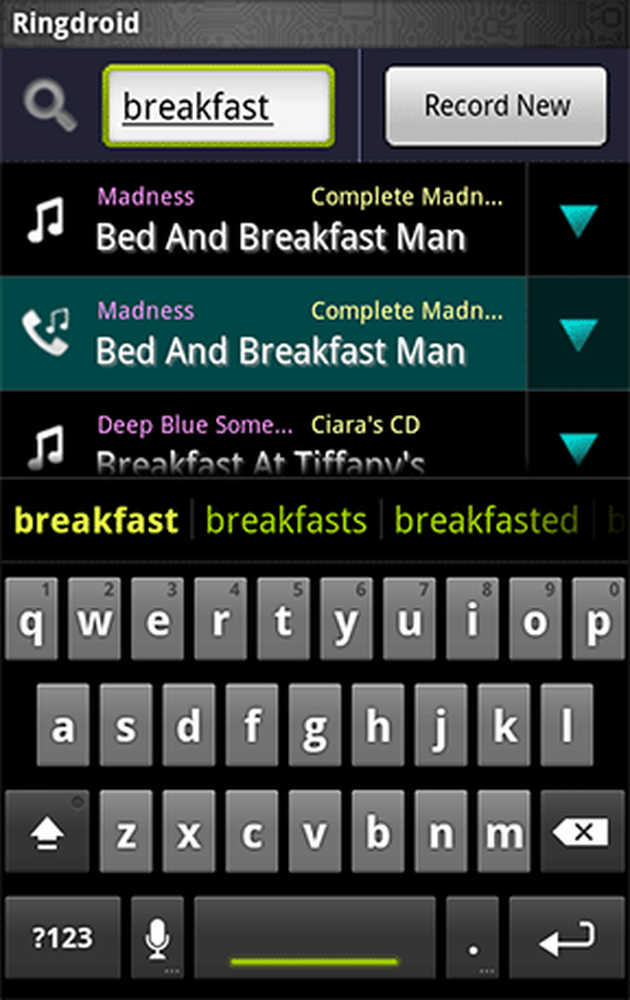
Söker efter frukost
Därifrån kan du länge trycka på melodin för att få fram en meny som låter dig göra den som standard ringsignal, radera den eller ange den som ringsignal som ska spelas när en viss kontakt ringer dig. Du kan också använda den inbyggda redigeraren för att trimma bort delar av låten du inte vill spela:
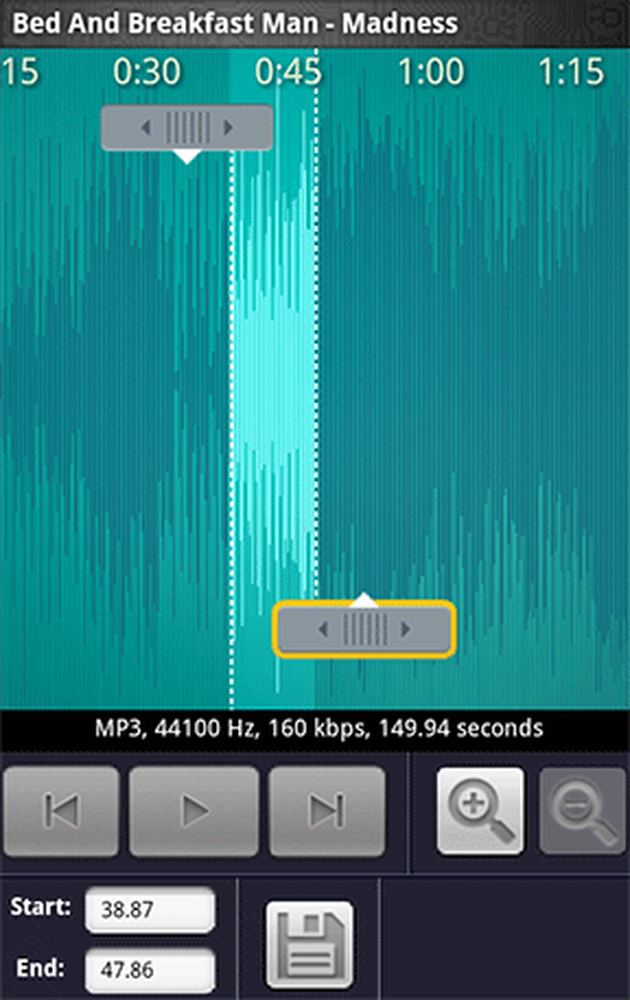
Ringdroid s redaktör
Redaktörens gränssnitt är underbart. Du drar de övre vänster och nedre högra flikarna (eller textrutorna i nedre vänstra hörnet) för att ställa in start- och slutpunkterna i urvalet med vågformskärmen för att få en uppfattning om var du befinner dig i låten. Zooma in för att få en mer detaljerad bild av vågformen, eller för att se hela låten. Hit Play för att höra hur klippet låter hittills.
När du är nöjd med ditt val, tryck på ikonen Spara och du får möjlighet att spara den som ringsignal, musikspår, larm eller meddelande - och allt utan att du behöver ansluta telefonen till en dator. Perfekt för de människor som byter sina ringsignaler dagligen för att passa deras humör. Jag vet att du existerar.
Andra användbara applikationer
Om du hittar Ringdroid användbart, kolla även dessa appar.
Grupp Ringsignaler, som visas i min Essential Apps and Tips roundup, låter dig ange en anpassad ringsignal till en viss grupp av människor, som definieras i dina kontakter. Mycket användbart om du vill ha separata ringsignaler för arbetskollegor, familjemedlemmar och vänner, utan att behöva ställa in dem alla enskilt.
Ringtonium är ett utmärkt alternativ till Ringdroid. Vi granskade det här.
Tasker låter dig anpassa din ringsignal baserat på alla möjliga faktorer, även utöver vem som ringer dig: tid på dagen, datumet, din plats, om du har på dig hörlurar ... det erbjuder en stor mängd anpassningar. Ta en titt på vår fullständiga recension av Tasker för att se vad mer det kan göra.
Letar efter mer?
Om du gillade den här artikeln följer du bara länkarna för mer Android godhet:
- 40 + tips och tricks för att få ut det mesta av Android
- 50 Fler underbara Android Apps
- Våra Topp 100 Android Apps
- 50 Helt gratis Android Apps